Win10系统C盘的临时文件怎么清理?
时间:2023-03-05 10:13 来源:未知 作者:辰奕 点击:载入中...次
许多用户都知道,电脑的临时文件都是默认存储在电脑C盘中,而随着电脑的使用时间增加,C盘空间就会越来越小,今天在下就带着大家一起看看怎么清理电脑C盘中的临时文件吧! 解决方法如下: 1、在开始菜单中打开Windows设置,选择点击“系统”; 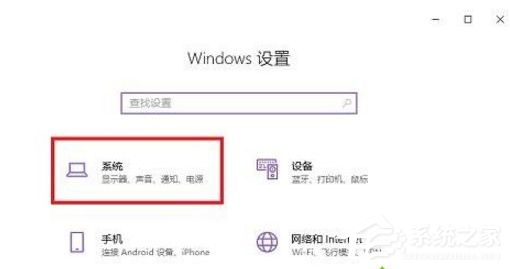 2、在左侧栏中选择点击“存储”,在右侧栏中就可以看到电脑磁盘的存储情况了,我们选择点击C盘; 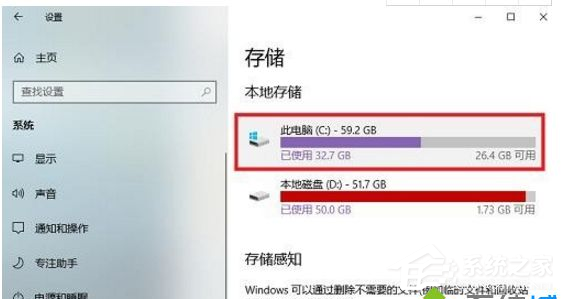 3、点击进入后,电脑会扫描该磁盘中的文件存储情况并进行分类,分类过后,我们选择点击“临时文件”。 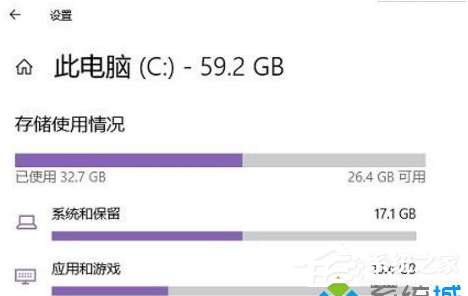 4、在“临时文件”的设置中,系统会将其分类,我们可以根据每种文件的描述选择是否删除。选择勾选需要删除的文件后,点击上方的“删除文件”按钮即可进行删除,以此来释放磁盘空间。 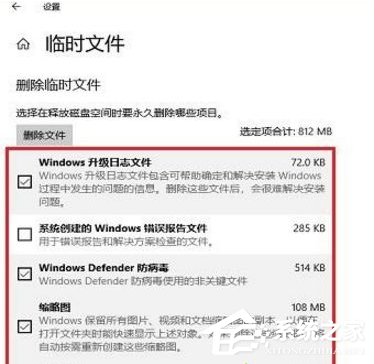 (责任编辑:ku987小孩) |